Olivetti ARTJET 12 User Manual [no]
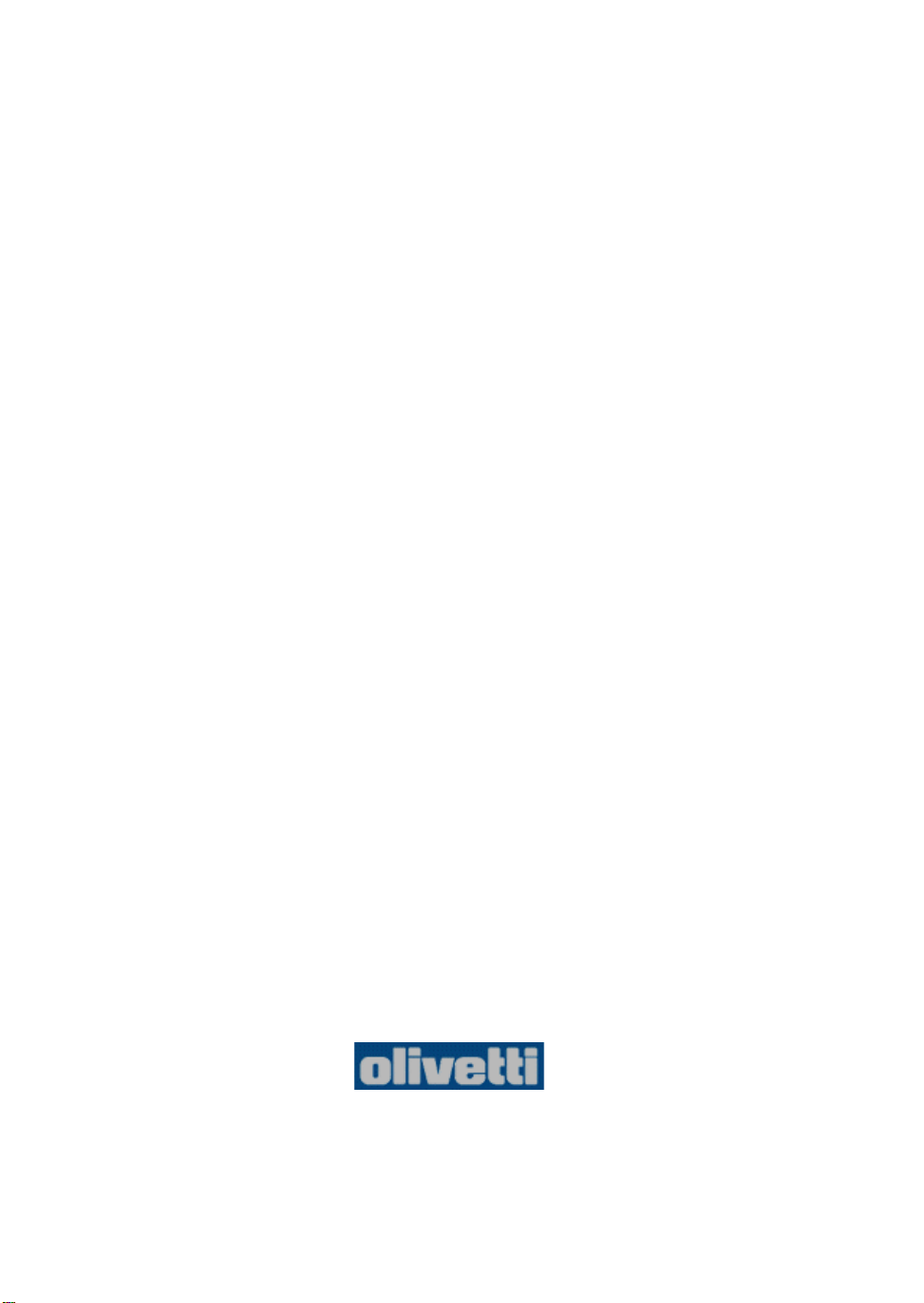
Brukerhåndbok
Inkjet Fargeskriver
Artjet 12
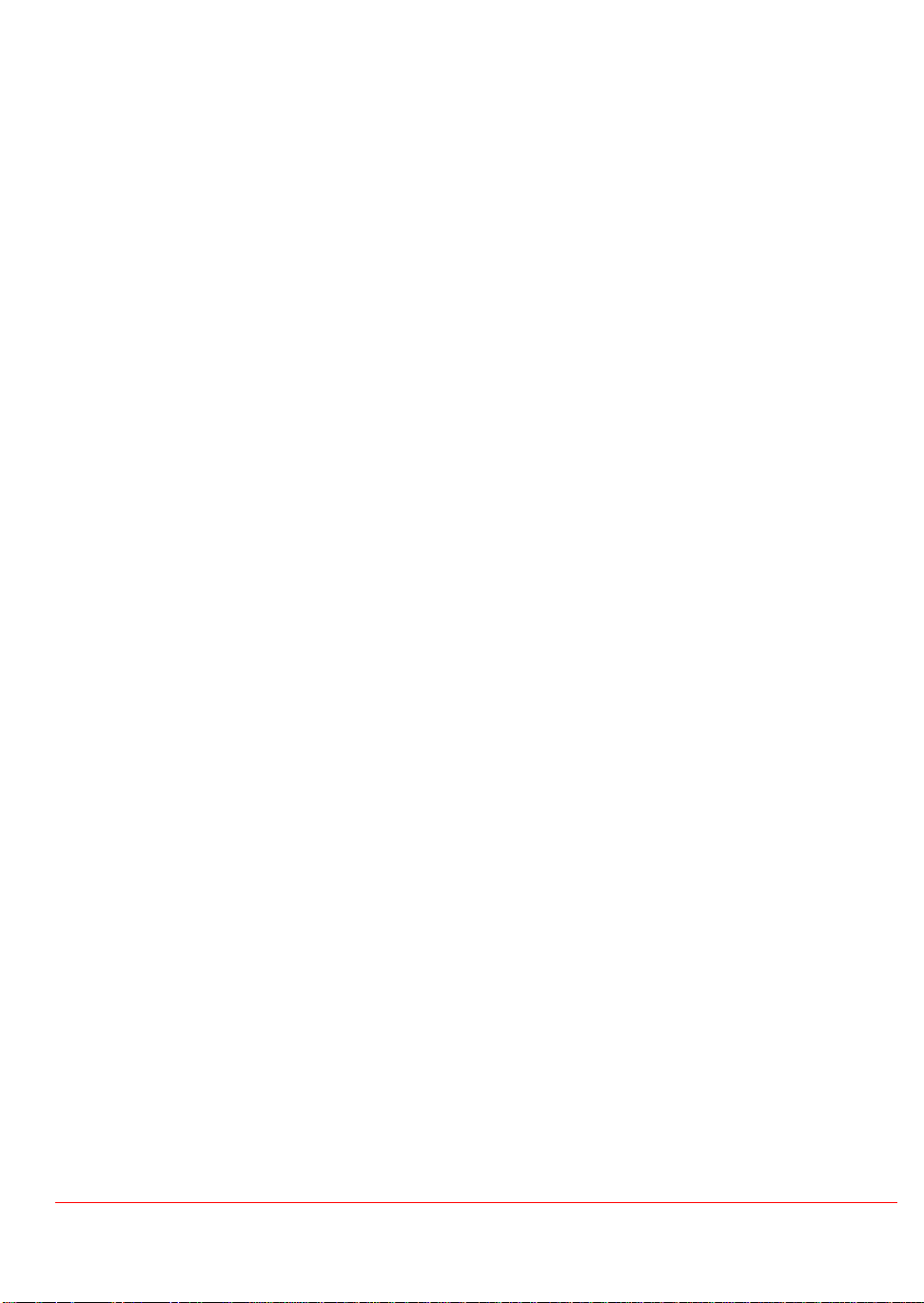
2
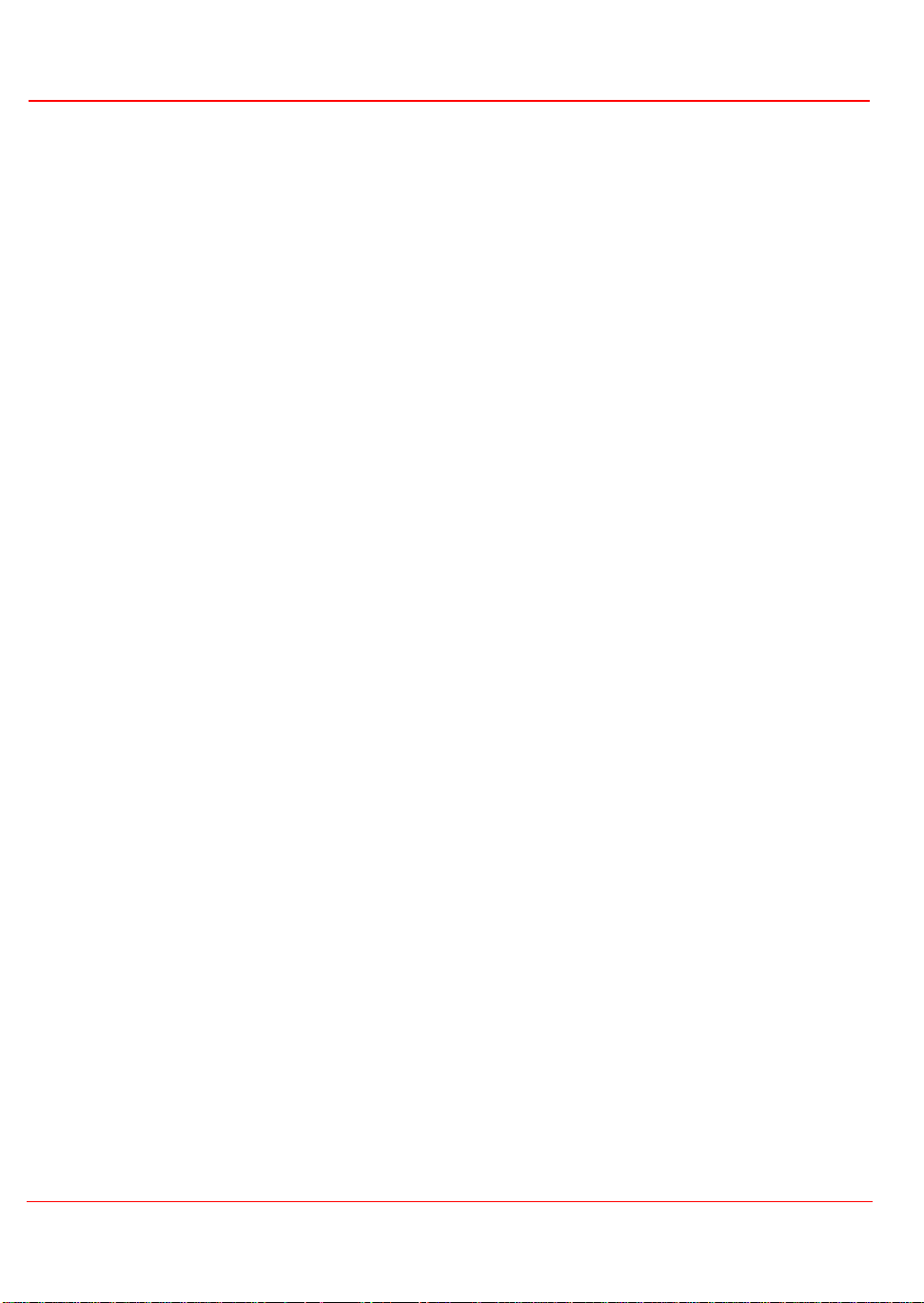
Innhold
g
g
g
g
g
gang
g
g
g
g
g
g
gg
gg
g
gg
En presentasjon av skriveren . . . . . . . . . . . . . . . . . . . . . . . . . . . . . . . . . . . . . 1
Skriverens deler . . . . . . . . . . . . . . . . . . . . . . . . . . . . . . . . . . . . . . . . . . . . . . . 1
Slå av o
Driftspanelet . . . . . . . . . . . . . . . . . . . . . . . . . . . . . . . . . . . . . . . . . . . . . . . . . . 3
Skriverstatus: . . . . . . . . . . . . . . . . . . . . . . . . . . . . . . . . . . . . . . . . . . . . . . . 3
Knappefunksjoner . . . . . . . . . . . . . . . . . . . . . . . . . . . . . . . . . . . . . . . . . . . 4
Skriverprogramvare . . . . . . . . . . . . . . . . . . . . . . . . . . . . . . . . . . . . . . . . . . . . . 5
Skriverovervåkin
Slik åpner du Skriverovervåkin
Skriverinnstillin
Slik åpner du Skriverinnstillin
Køstyrer for Windows 3.1/3.11 . . . . . . . . . . . . . . . . . . . . . . . . . . . . . . . . . . . 9
Slik åpner du køstyreren . . . . . . . . . . . . . . . . . . . . . . . . . . . . . . . . . . . . . . 9
Hjelp på systemet . . . . . . . . . . . . . . . . . . . . . . . . . . . . . . . . . . . . . . . . . . . . 10
Slik får du hjelp til skriverdriveren . . . . . . . . . . . . . . . . . . . . . . . . . . . . . . . 10
Slik får du til
Skriverhodet . . . . . . . . . . . . . . . . . . . . . . . . . . . . . . . . . . . . . . . . . . . . . . . . . . 13
Erstatte skriverhodet . . . . . . . . . . . . . . . . . . . . . . . . . . . . . . . . . . . . . . . . . . 14
Fullføre installerin
på skriveren . . . . . . . . . . . . . . . . . . . . . . . . . . . . . . . . . . . . . . . . . . 2
. . . . . . . . . . . . . . . . . . . . . . . . . . . . . . . . . . . . . . . . . . . . . 6
. . . . . . . . . . . . . . . . . . . . . . . . . . . . . . . . . 7
er. . . . . . . . . . . . . . . . . . . . . . . . . . . . . . . . . . . . . . . . . . . . . . 7
er. . . . . . . . . . . . . . . . . . . . . . . . . . . . . . . . . 8
til Problemløsning på systemet . . . . . . . . . . . . . . . . . . 12
en av skriverhodet . . . . . . . . . . . . . . . . . . . . . . . . . . . 16
Justere skriverhodet . . . . . . . . . . . . . . . . . . . . . . . . . . . . . . . . . . . . . . . . . . 17
Vedlikehold av skriverhodet . . . . . . . . . . . . . . . . . . . . . . . . . . . . . . . . . . . . . 18
Ren
jøre skriverhodet . . . . . . . . . . . . . . . . . . . . . . . . . . . . . . . . . . . . . . . . . 18
Ren
jøring av skriverhodedysene . . . . . . . . . . . . . . . . . . . . . . . . . . . . . . 19
Manuelt ren
Ren
jøring av de elektriske kontaktene på skriverhodevognen . . . . . . . . 21
Utskriftstest fra Skriverovervåkin
Utskrift på vanlig papir . . . . . . . . . . . . . . . . . . . . . . . . . . . . . . . . . . . . . . . . . 23
Le
e i papir . . . . . . . . . . . . . . . . . . . . . . . . . . . . . . . . . . . . . . . . . . . . . . . . 23
Le
e inn papir i den automatiske arkmateren. . . . . . . . . . . . . . . . . . . . . 23
SkriverInnstillin
Le
e inn papir i den manuelle materen . . . . . . . . . . . . . . . . . . . . . . . . . 25
jøre skriverhodedysene og elektriske kontakter . . . . . . . . . 20
. . . . . . . . . . . . . . . . . . . . . . . . . . . . . . . . 22
er . . . . . . . . . . . . . . . . . . . . . . . . . . . . . . . . . . . . . . . . . . 24
Innhold iii
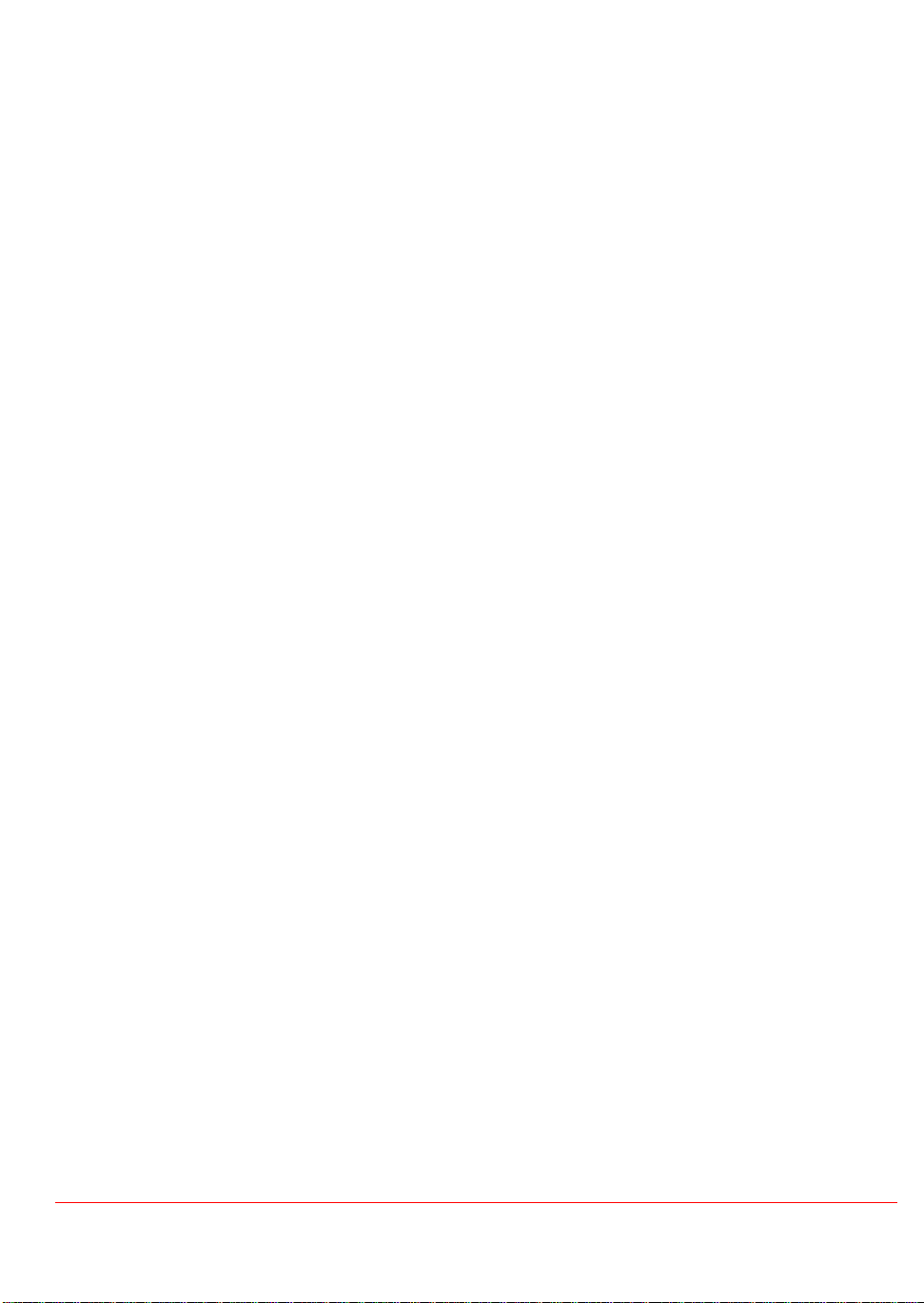
Skrive ut på andre medier . . . . . . . . . . . . . . . . . . . . . . . . . . . . . . . . . . . . . . . 26
g
g
Skrive ut på fotopapir . . . . . . . . . . . . . . . . . . . . . . . . . . . . . . . . . . . . . . . . . . 27
Skrive ut på transparenter . . . . . . . . . . . . . . . . . . . . . . . . . . . . . . . . . . . . . . 28
Skrive ut på bestrøket papir . . . . . . . . . . . . . . . . . . . . . . . . . . . . . . . . . . . . . 29
Skrive ut på
Skrive ut på t-skjorteoverførin
Skrive ut konvolutter . . . . . . . . . . . . . . . . . . . . . . . . . . . . . . . . . . . . . . . . . . 32
Skrive ut kort . . . . . . . . . . . . . . . . . . . . . . . . . . . . . . . . . . . . . . . . . . . . . . . . 33
Skrive ut på tilpassede papirstørrelser. . . . . . . . . . . . . . . . . . . . . . . . . . . . . 34
Skrive ut listepapir . . . . . . . . . . . . . . . . . . . . . . . . . . . . . . . . . . . . . . . . . . . . 35
Forbruksmateriell . . . . . . . . . . . . . . . . . . . . . . . . . . . . . . . . . . . . . . . . . . . . . . 37
Skriverhoder . . . . . . . . . . . . . . . . . . . . . . . . . . . . . . . . . . . . . . . . . . . . . . . 37
Utskriftsmedier . . . . . . . . . . . . . . . . . . . . . . . . . . . . . . . . . . . . . . . . . . . . . 37
Tekniske spesifikasjoner . . . . . . . . . . . . . . . . . . . . . . . . . . . . . . . . . . . . . . . . 38
lanset papir . . . . . . . . . . . . . . . . . . . . . . . . . . . . . . . . . . . . . . 30
er . . . . . . . . . . . . . . . . . . . . . . . . . . . . . . . . 31
iv Innhold
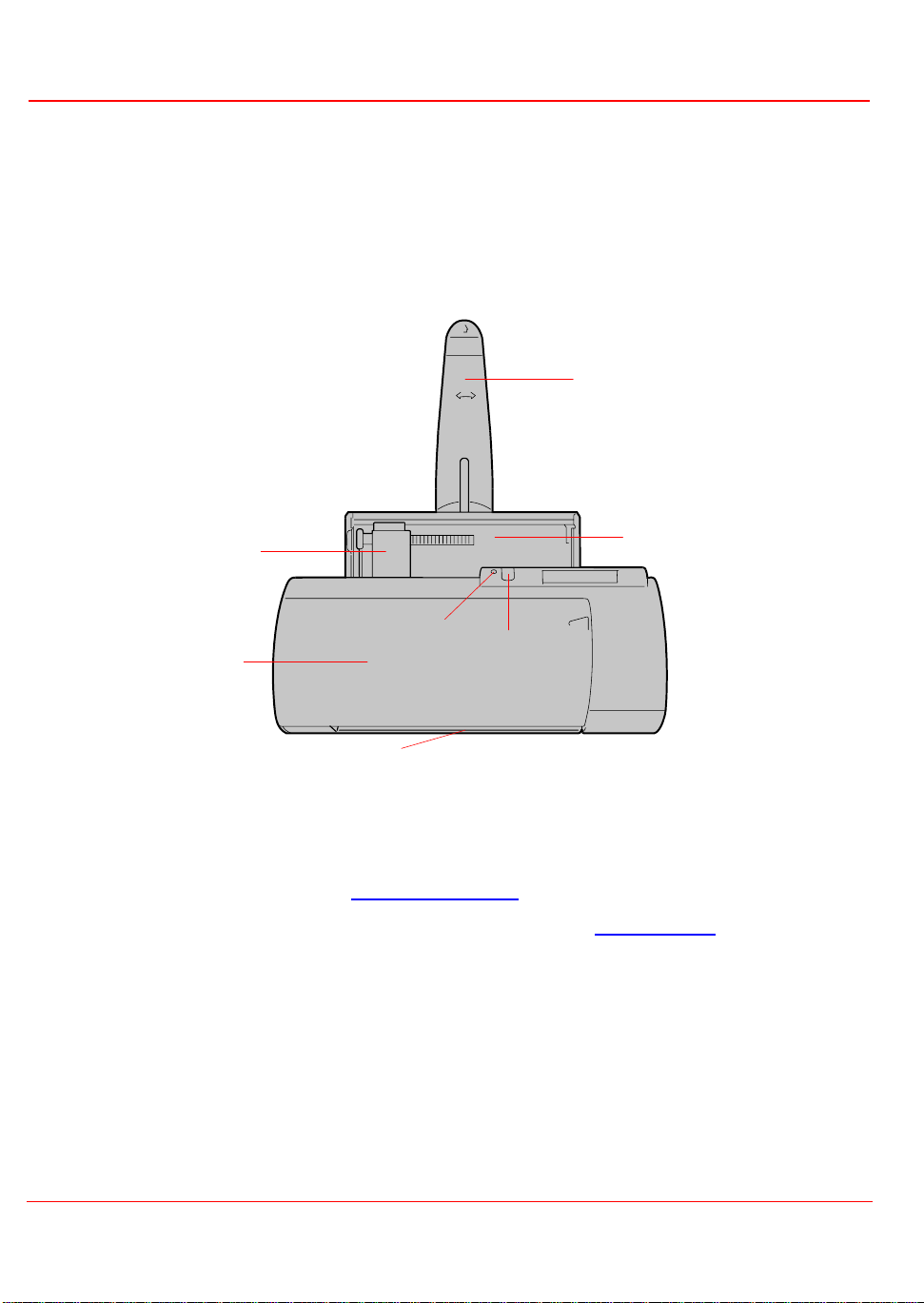
En presentasjon av skriveren
g
g
g
y
g
gang
G
Skriveren er en fargeblekkskriver for høykvalitets grafikk- og tekstutskrift. Den kan skrive ut på
enkle ark, konvolutter, etiketter, kort,
listepapir o
t-skjorteoverføringer.
Skriverens deler
Tegningen nedenfor viser fronten på skriveren.
lanset eller bestrøket papir, fotopapir transparenter,
A
Papirstøtte
A.
Sidestøtte
B.
Automatisk arkmater
C.
Driftspanelknapp
D.
Lampe på driftspanelet
E.
Frontdeksel
F.
papirstopp.
Papirutgang
G.
: Støtter papir o
: Justerer arkene i henhold til bredden.
: Gir til
: Etter at dokumentene er skrevet ut.
B
F
: Sk
ver inn papir og annet spesialmateriale.
: se avsnittet
: An
til innsiden av maskinen slik at du kan skifte ut skriverhodet og fjerne
C
E
annet materiale som blir lagt i den automatiske arkmateren.
Knappefunksjoner
ir skriverstatusen (se avsnittet
D
.
Skriverstatus
).
En presentasjon av skriveren 1
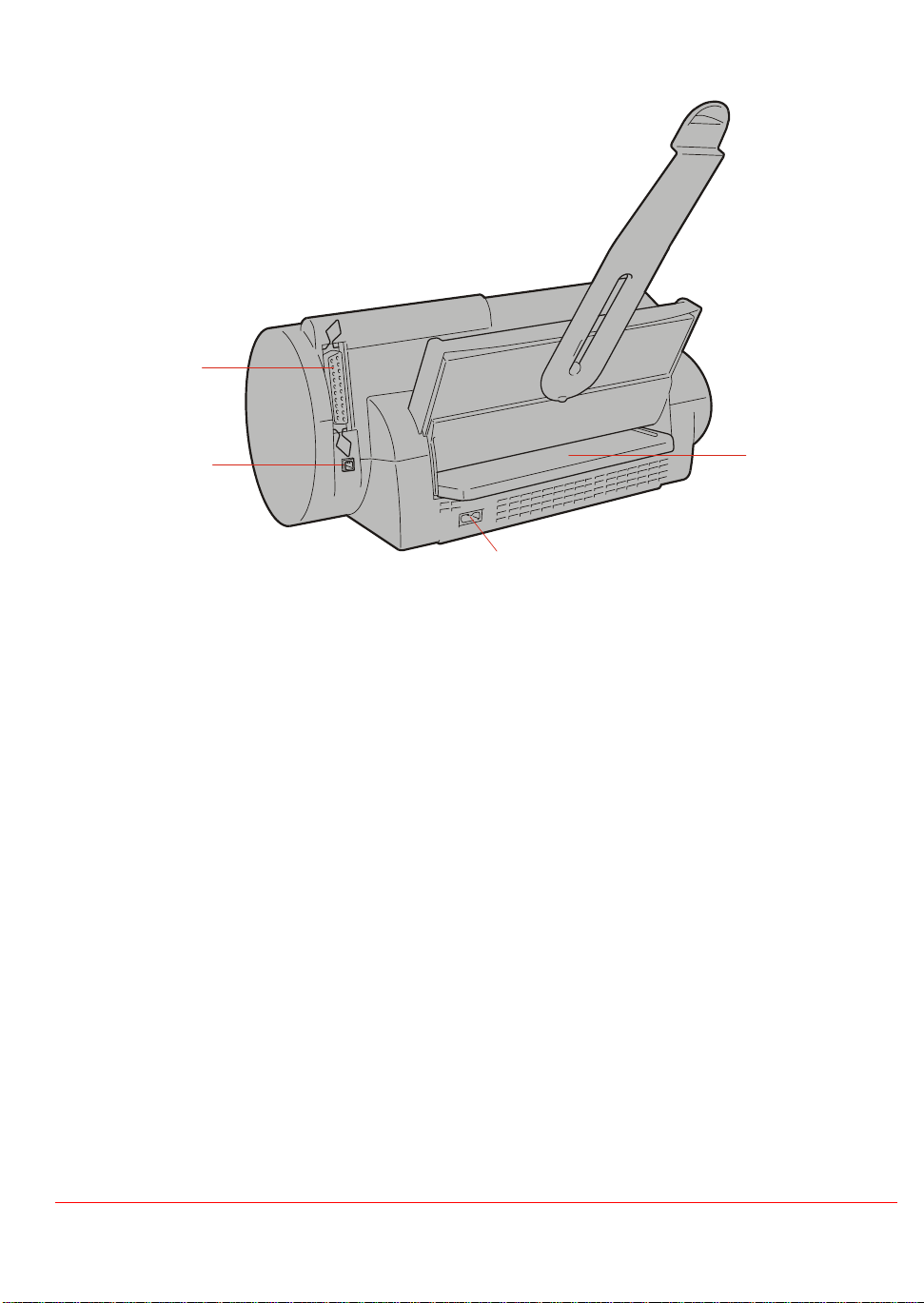
Neste tegning viser hvilke deler du kommer til fra baksiden av skriveren.
y
j
g
j
g
g
g
g
J
K
H. Manuell arkmater: Her kan du legge inn spesielle utskriftsmaterialer eller enkle ark.
I. Kontakt for nettkabel: Her kobler du til skriverens strømfors
J. Kommunikas
K. USB-kommunikas
rensesnitt).
onsport: Oppretter forbindelse med datamaskinen (parallelt
onsport: Oppretter forbindelse med datamaskinen (Universell Serie Bus
ning.
Slå av og på skriveren
Skriveren har ingen av/på-bryter.
• Den slår se
"strømsparin
• Den slår se
utskrift.
selv av automatisk etter å ha vært uvirksom i 4 minutter (ved å gå over i
smodus").
på automatisk når den mottar kommandoer fra PCen eller når den får data til
H
rensesnitt).
Du må alltid trekke ut nettkabelen når du skal vedlikeholde elektroniske deler inne i
skriveren.
2 En presentasjon av skriveren
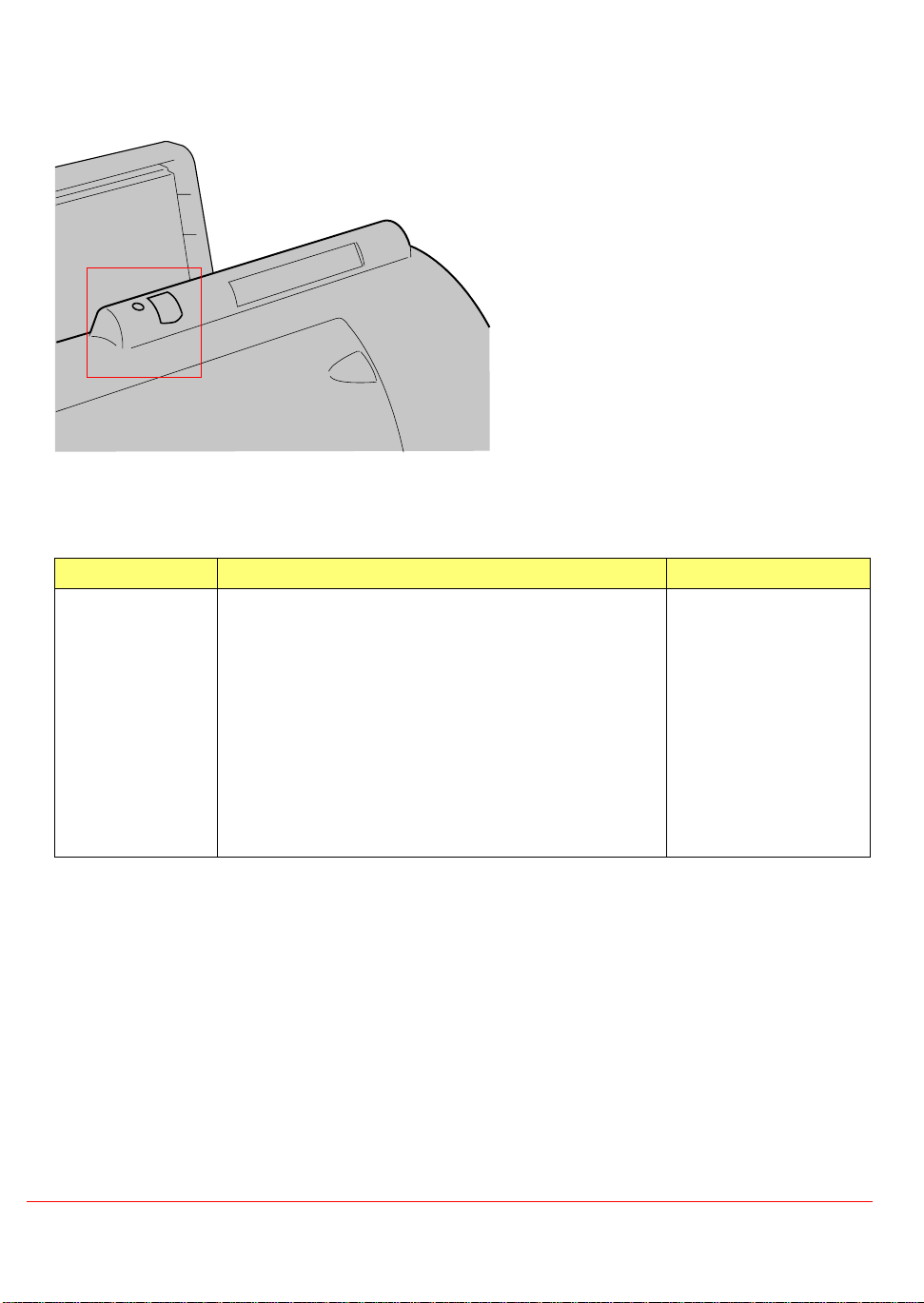
Driftspanelet
g
g
g
g
g
g
g
Driftspanelet på skriveren har en knapp og en varsellampe.
Bruken av knappen avhenger av skriverens status, som igjen angis av lampen.
Skriverstatus:
STATUS Beskrivelse Lampe
Venter Skriveren er slått på, men FW er ikke lastet inn
ennå.
Klar Skriveren er klar til å motta data for utskrift. På
Strømsparin
Datamottak Skriveren er opptatt med å motta data til utskriften
Feil Feiltilstand (tomt for papir, papirstopp, mangler
Etter at skriveren har vært uvirksom i fire minutter,
år den automatisk over i strømsparingsmodus,
men er forsatt klar til å motta utskriftsdata.
er ferdi
utskriftshode, skriverfeil).
.
På
Av
Lan
som blinkin
Rask blinkin
Skriveren går fra
Endrin
uvirksom i fire minutter).
en fra
ventemodus
klar
strømsparing
til
klar
til
så snart FW er lastet inn.
går automatisk (drevet av en klokke; etter å ha vært
En presentasjon av skriveren 3
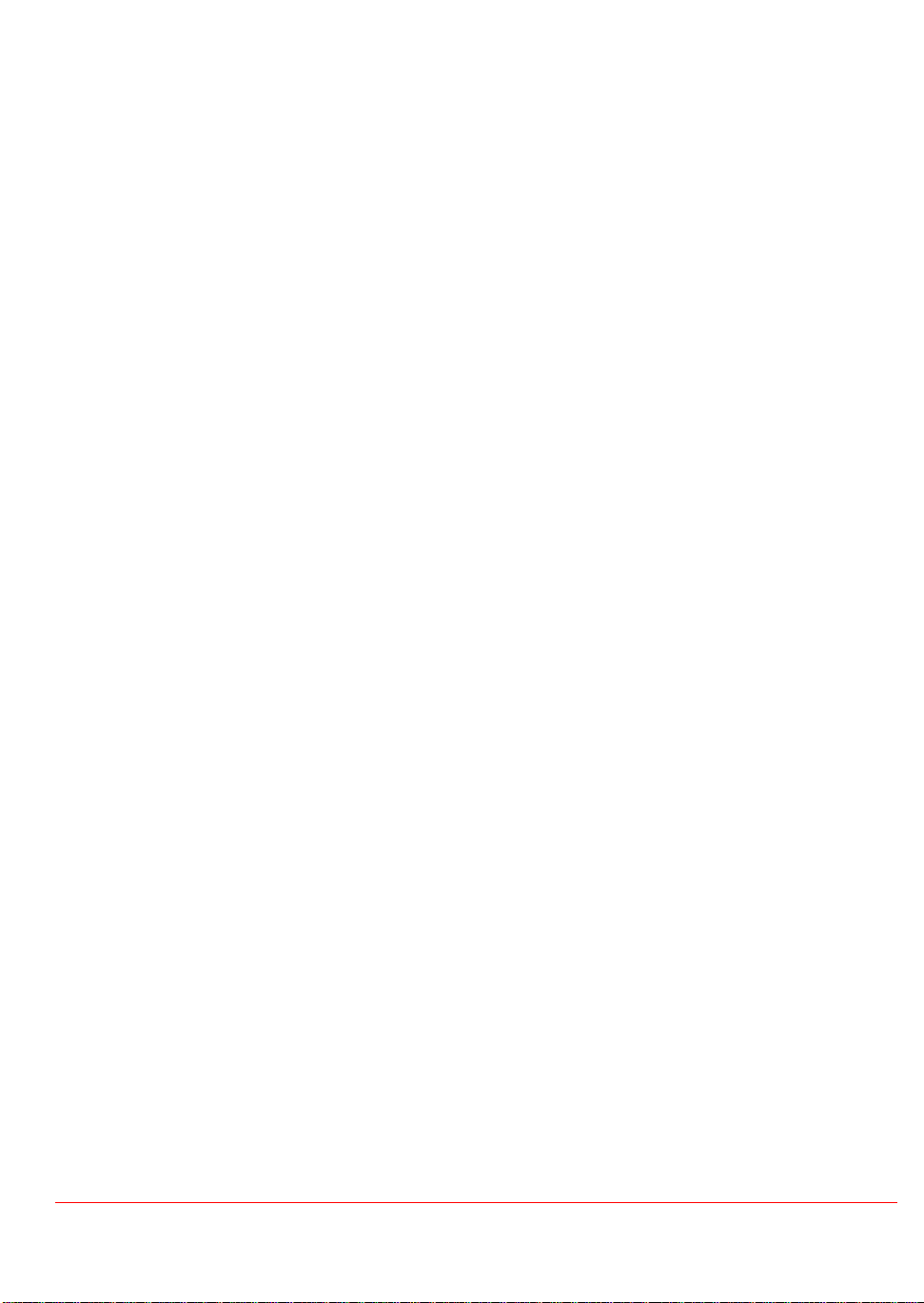
Knappefunksjoner
g
y
y
y
g
y
Knappefunksjonene er avhengig av skrivermodusen:
Klar/strømsparin
1.
:
• Når du tr
skriverhode
• Når du tr
Datamottak
2.
• Knappen er inaktiv.
Feil
3.
:
• Hvis du tr
a) Papirmatin
b) Papir sk
kker på knappen første gang, flyttes skriverhodet til posisjonen
kker på knappen andre gang, går skriverhode tilbake til
:
.
kker en gang på knappen, kan du forårsake følgende:
fra den automatiske arkmateren (papir ligger i).
ves ut, hvis papiret er stoppet under skriverhodet.
hvile
skift
-posisjon.
4 En presentasjon av skriveren
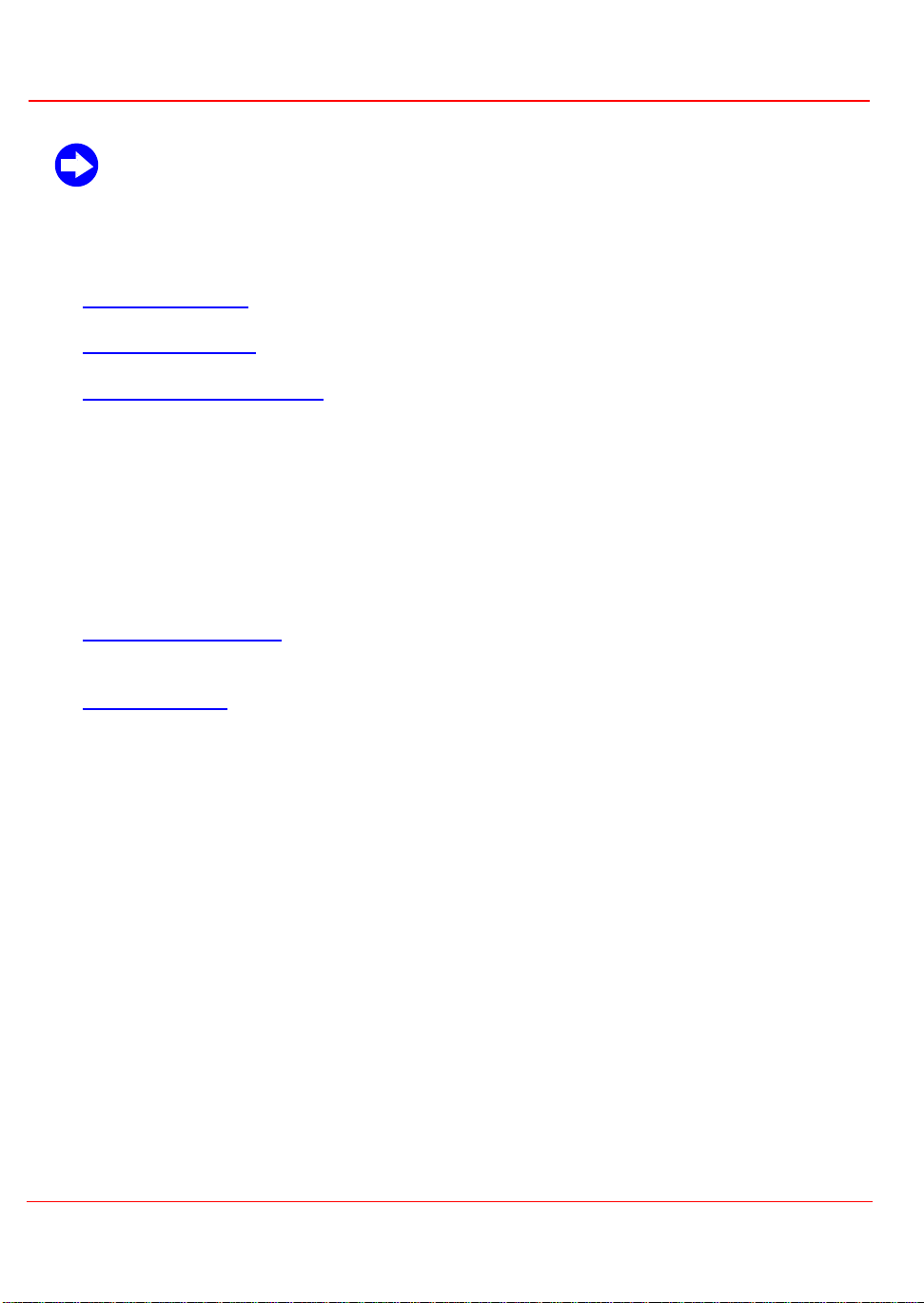
Skriverprogramvare
g
g
g
g
Skriveren kan ikke brukes før du installerer programvaren som ligger på en av de to
CDene som føl
er med maskinen.
Etter installerin
datamaskinen:
• Skriverovervåking
• Skriverinnstillinger
• Køstyrer for Windows 3.1x
bøkene
Disse
Brukerveiledning
•
Dette dokumentet som du kan lese i Acrobat Reader o
o
sidenummerering)
Hjelp for skriverdriver
•
kontekstavhengig hjelp, tilgjengelig fra Windows-hjelpen
Problemløsning
•
kontekstavhengig hjelp, tilgjengelig fra Windows-hjelpen
en, beskrevet i mappen
er også tilgjengelige:
Installering
er disse
skrive ut
programmene
(med innholdsfortegnelse
tilgjengelige på
Skriverprogramvare 5
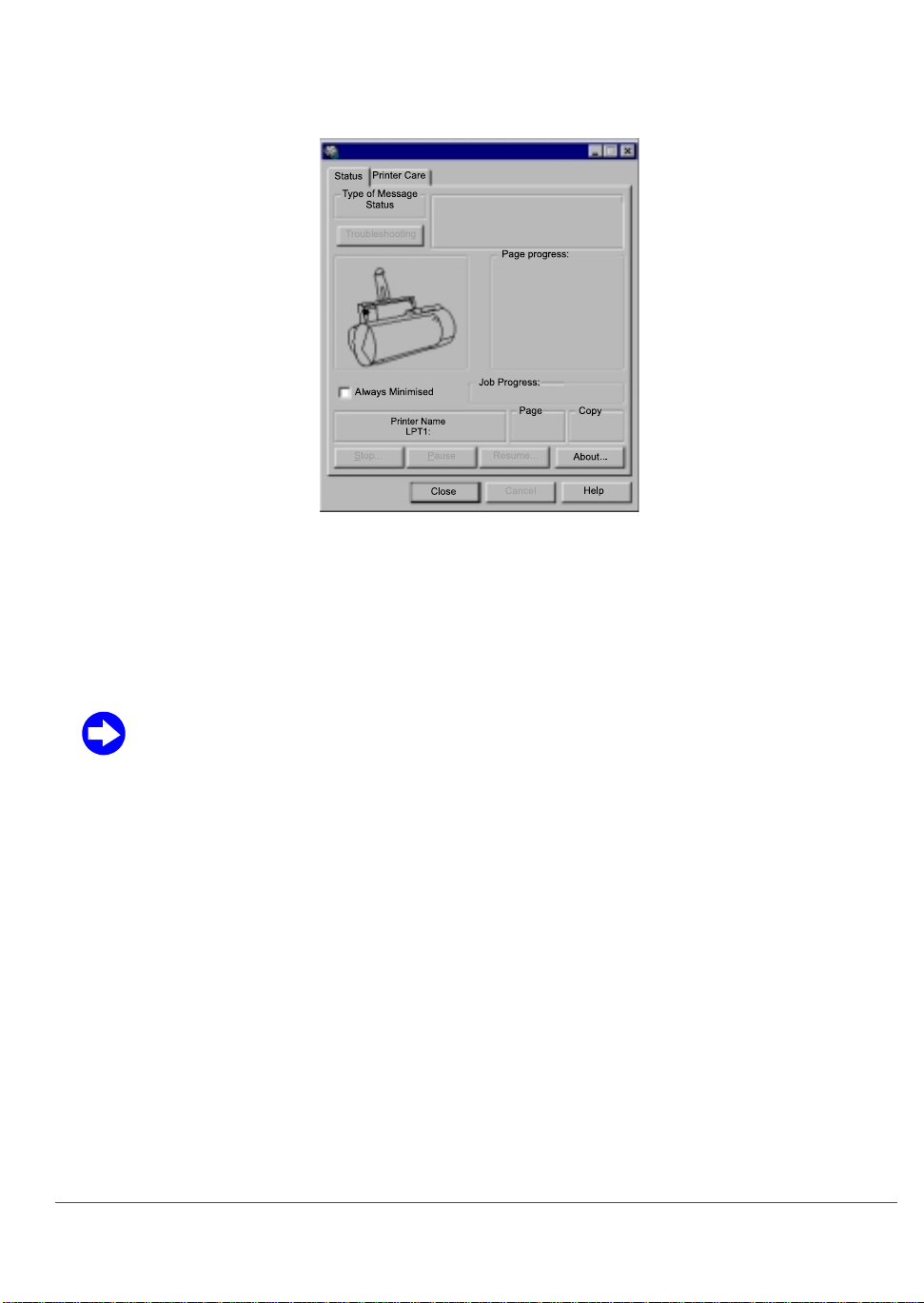
Skriverovervåkin
g
g
g
j
g
g
g
g
gj
j
g
gang
g
Skriverovervåking blir vist (eller kjøres minimert ) når en utskrift sendes til skriveren.
Den har to kate
1. Status-kate
2. Skriveradministras
Status-kategorien
Hvis det oppstår en feil, klikker du på knappen
at du åpner rikti
orien
Kate
øre dette:
• Installere, erstatte,
• Skrive ut en demo o
• Få til
Du kan o
orier:
orien
viser fremdriften til en på
Skriveradministrasjon
til bøkene
så slå opp i avsnittene under
on-kategorien
ående utskrift, og den viser også eventuelle feil.
Problemløsning
side av hjelpen hvor du kan finne løsninger på problemet.
viser mengden med gjenværende blekk, og i tillegg kan du
ustere og rense skriverhodet
en testside
Hjelp for skriverdriver
Skriverovervåking i Hjelp for skriverdriver
Problemløsning
og
i kate
orien
Status
.
slik
6 Skriverprogramvare
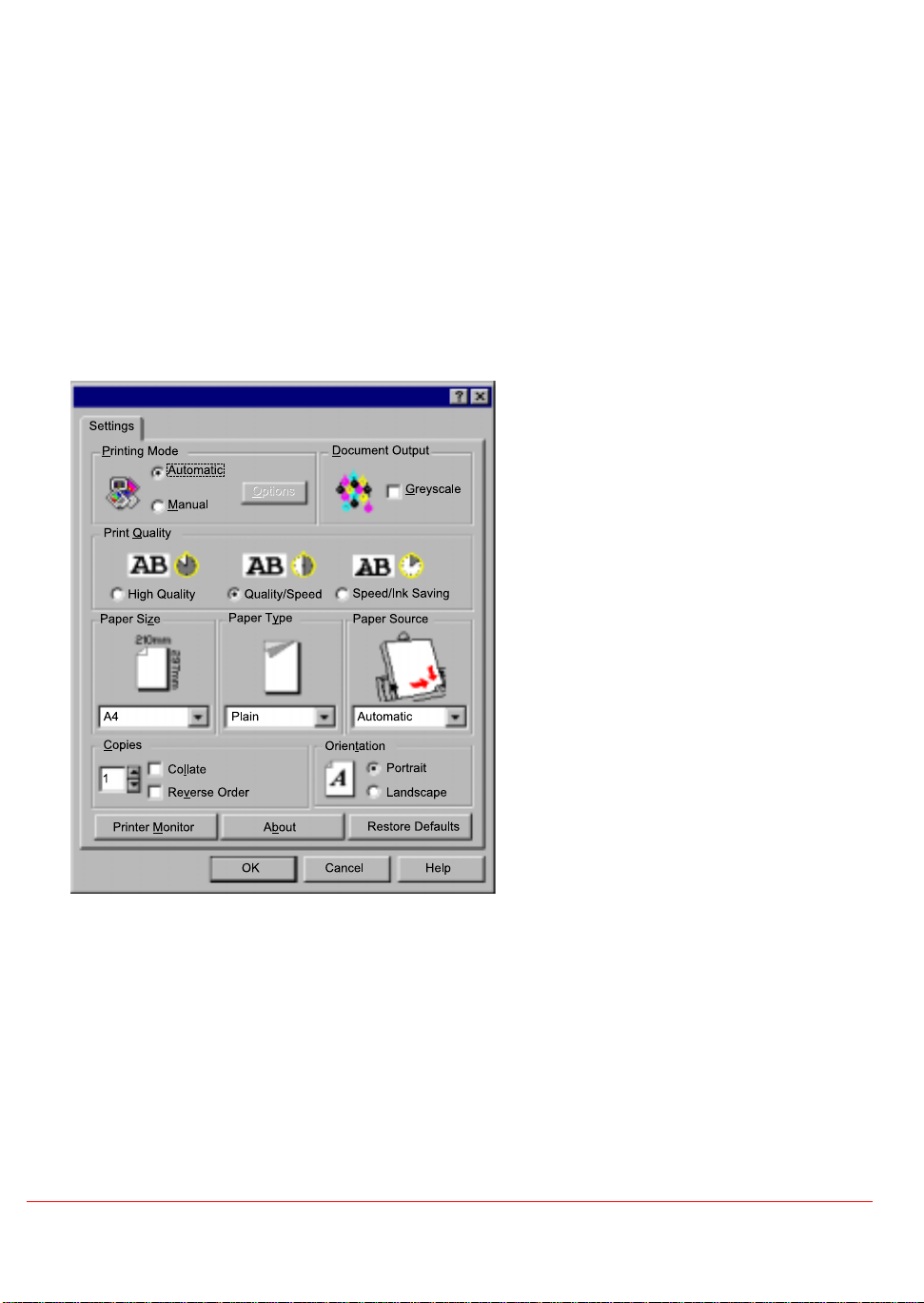
Slik åpner du Skriverovervåkin
g
g
g
g
g
g
g
g
gj
g
g
g
j
I Windows 95/98/2000/NT
1. Klikk på
2. Klikk på
3. Klikk på
I Windows 3.1/3.11:
Dobbeltklikk på ikonet
Start
o
“Skrivernavn”
Skriverovervåkin
:
deretter på
Skriverovervåkin
Pro
Skriverinnstillinger
rammer
i programgruppen
“Skrivernavn”
.
I kategorien
• Definere utskriftskvalitet
• Justere far
• Vel
• Vel
enopprette forhåndsdefinerte innstillinger.
• G
Innstillin
er og tetthet
e papirtyper og størrelse
e utskriftsretning på siden
er
i dialo
boksen
Skriverinnstillin
er
kan du
øre dette.
Skriverprogramvare 7
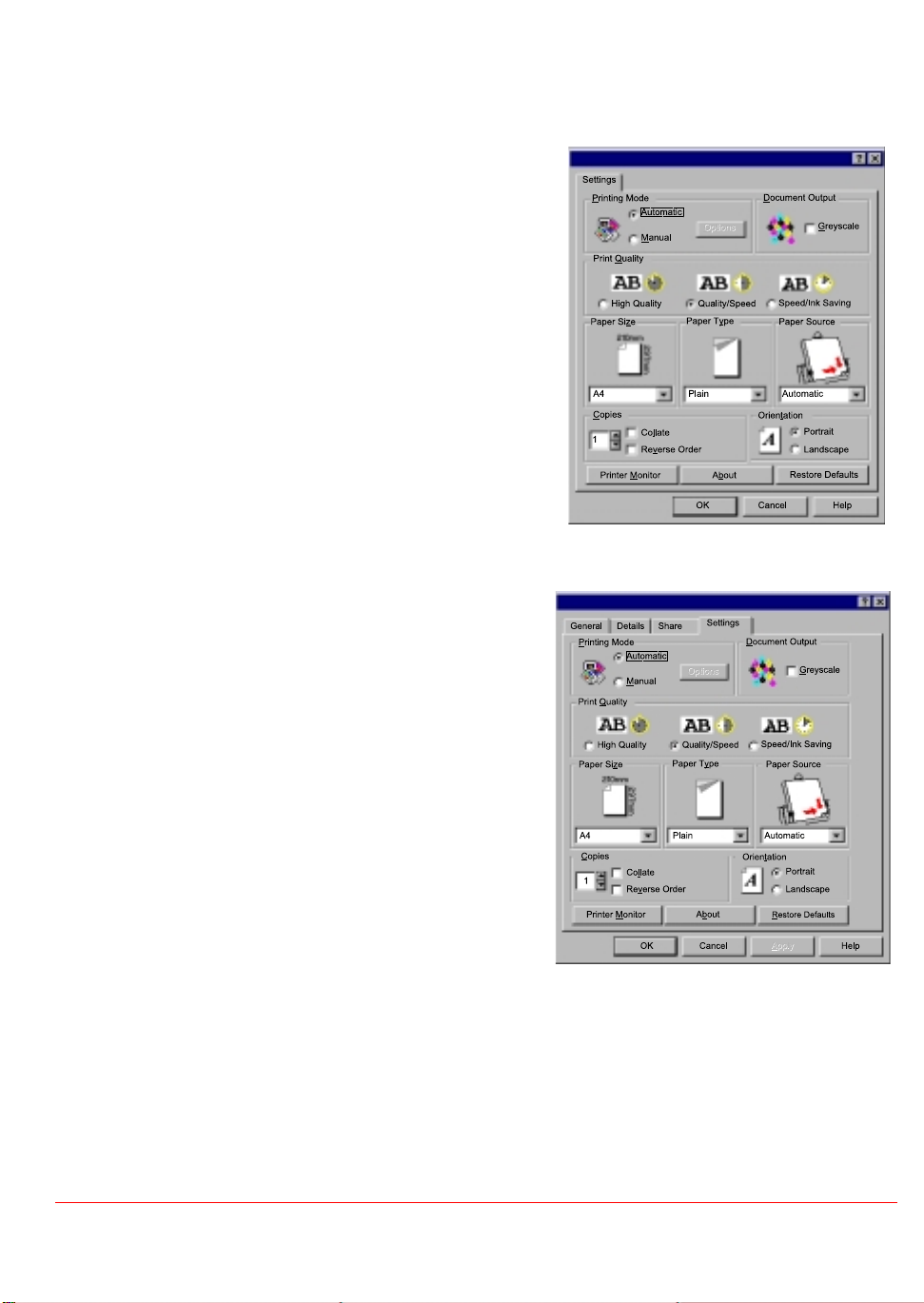
Slik åpner du Skriverinnstillinger
g
y
g
g
gig
g
g
gj
g
g
g
g
g
g
g
y
g
g
Skriverinnstillinger kan åpnes fra selve programmet eller fra Windows.
Slik åpner du det fra programmet
Nesten alle programmer lar deg åpne
Skriverinnstillin
er med denne fremgangsmåten:
1. Fra
2. I dialo
3. Endre innstillin
Fil
-men
en i programmet velger du
Utskriftsoppsett
boksen som blir åpnet, klikker du på
E
knappen
avhen
enskaper (Definer, Alternativer
av hvilket program du bruker.
Skriver
(eller
er slik du vil ha dem.
Slik åpner du fra Windows
Du kan åpne
Windows. Hvis du
alle utskrifter i alle pro
endret i selve pro
Slik åpner du pro
1. Klikk på
Skrivere
Skriverinnstillin
rammet).
rammet i
Start
o
velg
.
ør det, gjelder innstillingene for
rammer (hvis de ikke blir
er
Windows 95/98/2000/NT
Innstillin
).
direkte fra
er
deretter
o
),
:
Høyreklikk på skriverikonet
2.
E
3. Klikk på
Slik åpner du pro
1. Dobbeltklikk på ikonet
2. Dobbeltklikk på ikonet
3. Vel
enskaper
rammet fra
Installert skriver
på sidemen
.
linjen.
Windows 3.1/3.11
Kontrollpanelet
Skrivere
og klikk på
.
Definer...
:
.
8 Skriverprogramvare
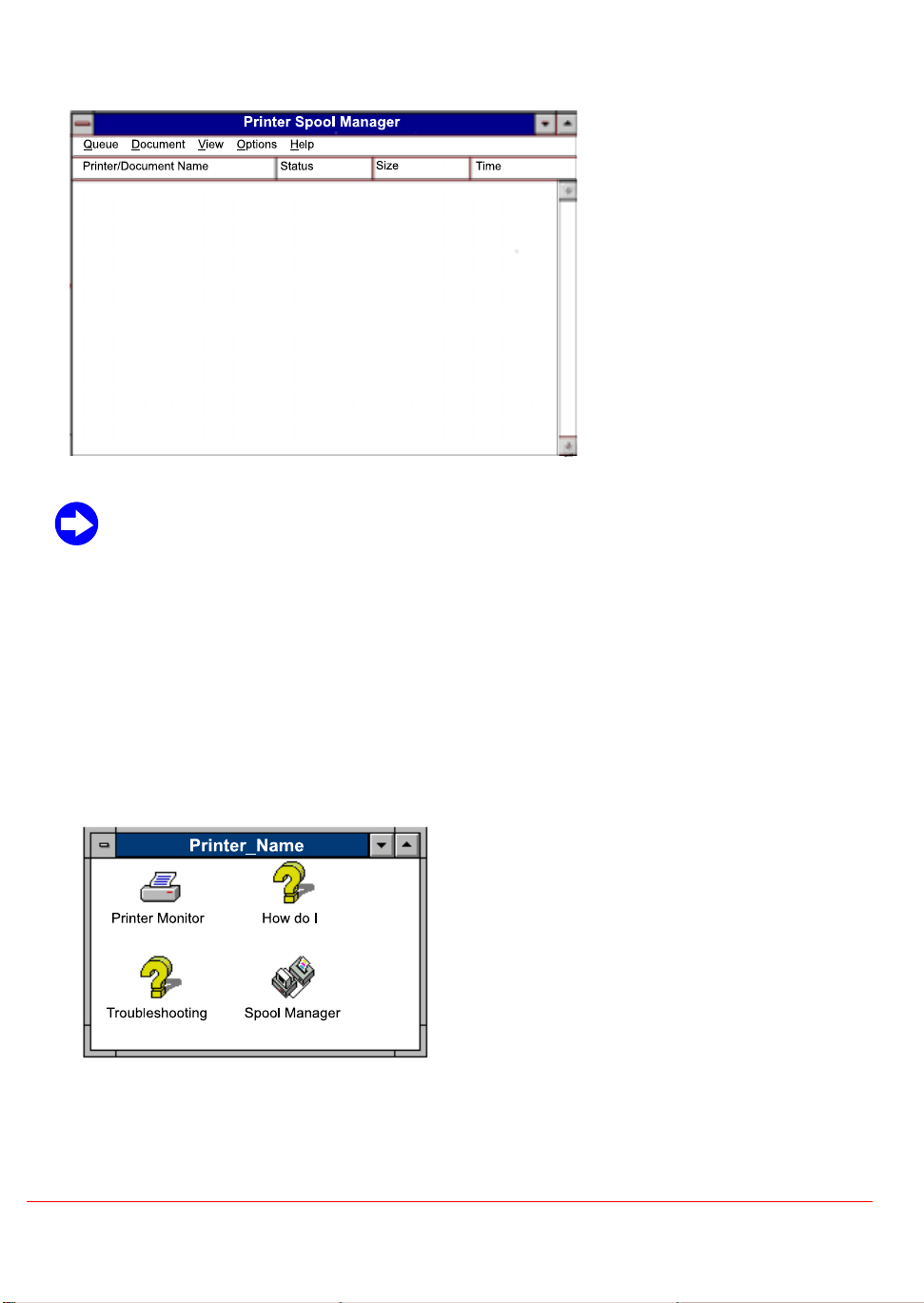
Køstyrer for Windows 3.1/3.11
g
y
g
y
gg
j
Windows 95/98/2000 har sin egen køstyrer (vanligvis ved å dobbeltklikke på skriverikonet
som vises på opp
avelinjen nederst til høyre i skjermbildet, under utskrift).
I Windows 3.1/3.11 blir det installert en bestemt køst
Windows 3.1/3.11, o
• Avbr
• Vise utskriftene som li
• Sette tilbake en utskrift i køen
te eller stoppe utskriften
med denne kan du:
er i kø
Slik åpner du køstyreren
1. Åpne programgruppen
2. Dobbeltklikk på ikonet
3. Du kan lese h
elpen til
“Skrivernavn”
Køstyrer
Køstyrer
.
ved å klikke på symbolet ? på menylinjen.
.
rer som forbedrer standard køstyrer i
Skriverprogramvare 9
